Поправка: Android Auto не работи на устройства Xiaomi, работещи с Android 13, базиран на MIUI 14
разни / / April 28, 2023
Обичайно е устройства Xiaomi, работещи с базиран на MIUI 14 Android 13, да изпитват проблеми с Android Auto. Има няколко доклада за това, че Android Auto не работи правилно или изобщо не се свързва на устройства Xiaomi. За да разрешите проблема, можете да предприемете някои стъпки.
Тази статия разглежда някои от най-често срещаните причини, поради които Android Auto не работи на устройства Xiaomi, работещи с Android 13, базиран на MIUI 14, и включва някои потенциални решения.
Прочетете също
Поправка: Android 13 не се зарежда бързо
Поправка: Известията на заключен екран на Android 13 не се показват
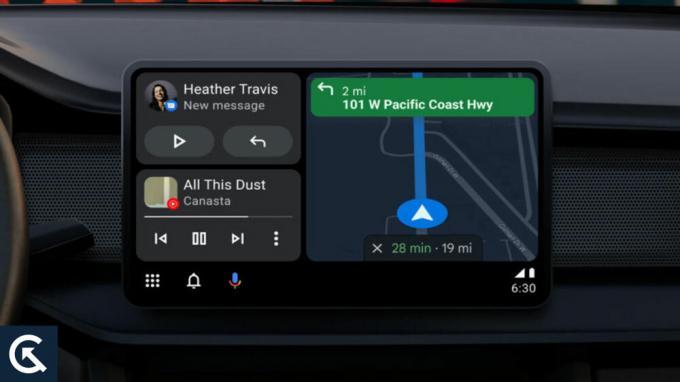
Съдържание на страницата
- Възможни причини Android Auto да не работи на устройства Xiaomi
-
Как да коригирате Android Auto, който не работи на устройства Xiaomi
- Корекция 1: Актуализирайте приложението Android Auto
- Корекция 2: Изчистване на кеша и данните на приложението Android Auto
- Корекция 3: Проверете за актуализации на MIUI 14
- Корекция 4: Опитайте с различен USB кабел
- Корекция 5: Проверете настройките на USB порта
- Корекция 6: Рестартирайте вашето Xiaomi устройство и кола
- Корекция 7: Проверете разрешенията за приложения
- Корекция 8: Деактивиране на оптимизацията на батерията
- Корекция 9: Проверете за актуализации на приложения
- Поправка 10: Свържете се с поддръжката на Xiaomi
- Корекция 11: Фабрично нулиране на вашето устройство Xiaomi
- Заключение
Възможни причини Android Auto да не работи на устройства Xiaomi
Ето някои причини, поради които Android Auto може да не работи на устройства Xiaomi, работещи с базиран на MIUI 14 Android 13:
- Остаряла версия на Android Auto: Това е най-честата причина Android Auto да не работи на устройства Xiaomi. Актуализираните приложения на Android Auto може да не работят с операционната система на вашето устройство, което води до проблеми с връзката.
- Грешки в MIUI 14: Беше съобщено, че MIUI 14 съдържа някои грешки, които пречат на функционалността на Android Auto. Много потребители съобщават, че MIUI 14 може да доведе до срив на Android Auto по време на стартиране или по време на употреба.
- Проблеми с USB връзката: Android Auto не работи на устройства Xiaomi също се причинява от проблеми с USB връзката. Възможно е да имате проблеми с вашия USB кабел, USB порта на вашето устройство или USB порта на вашия автомобил.
Как да коригирате Android Auto, който не работи на устройства Xiaomi
Тъй като идентифицирахме някои възможни причини Android Auto да не работи на устройства Xiaomi, нека проучим някои потенциални решения.
Корекция 1: Актуализирайте приложението Android Auto
Всеки път, когато Android Auto не работи на вашето устройство Xiaomi, първо трябва да опитате да актуализирате приложението. Можете да направите това, като потърсите приложението Android Auto в Google Play Store. Ще видите „Актуализация” до приложението, ако има налична актуализация. За да актуализирате приложението, щракнете върху него.
Реклами
Корекция 2: Изчистване на кеша и данните на приложението Android Auto
Опитайте да изчистите кеша и данните на приложението Android Auto, ако актуализирането на приложението не реши проблема. По този начин можете да разрешите всички проблеми с приложението, които може да пречат на правилната му работа. Следвайте тези стъпки, за да изчистите кеша и данните на приложението:
- На вашето устройство Xiaomi отидете на „Настройки“.
- Изберете „Приложения и известия” от списъка.
- От списъка с инсталирани приложения изберете „Android Auto“.
- Щракнете върху „Съхранение и кеш.”
- Кликнете върху "Изтрий кеш-памет" и тогава "Изчистване на данните.”
Корекция 3: Проверете за актуализации на MIUI 14
Възможно е Android Auto да не работи правилно на устройства Xiaomi, работещи с MIUI 14. Уверете се, че сте проверили за актуализации на MIUI 14 и ги инсталирайте, ако са налични. В допълнение към корекциите на грешки, тези актуализации могат да разрешат проблеми, които може да имате с Android Auto. Можете да проверите за актуализации на MIUI 14, като изпълните следните стъпки:
- Използвайки вашето устройство Xiaomi, отидете на „Настройки“.
- Докоснете „Относно телефона” в долната част на екрана.
- Кликнете върху "Актуализация на системата.”
- Докоснете „Изтеглете и инсталирайте”, ако има налична актуализация.
Корекция 4: Опитайте с различен USB кабел
Може да се наложи да опитате друг USB кабел, ако Android Auto все още има проблеми. Възможно е вашето устройство Xiaomi и аудио системата на автомобила да не могат да комуникират поради дефектен или повреден USB кабел. Ако е възможно, използвайте USB кабел, който е съвместим с вашето устройство и USB порта на вашия автомобил.
Корекция 5: Проверете настройките на USB порта
Има възможност USB портът на вашето устройство Xiaomi да е настроен на режим само за зареждане, което може да попречи на Android Auto да работи. Следвайте тези стъпки, за да проверите настройките на вашия USB порт:
- Използвайки вашето устройство Xiaomi, отидете на „Настройки.”
- От лявата страна превъртете надолу и щракнете върху „Свързани устройства.”
- Кликнете върху "USB.”
- Нагласи "Използвайте USB за" опция за "Прехвърляне на файл.”
Корекция 6: Рестартирайте вашето Xiaomi устройство и кола
Може да се наложи да рестартирате вашето устройство Xiaomi, както и развлекателната система на вашия автомобил, ако нито едно от горните решения не работи. Ако Android Auto не работи правилно, това може да помогне за опресняване на връзката между двете устройства.
Корекция 7: Проверете разрешенията за приложения
За да функционира правилно Android Auto, са необходими няколко разрешения, включително достъп до вашето местоположение, контакти и телефон. Възможно е някои от тези разрешения да са били отменени или нулирани, ако наскоро сте актуализирали приложението Android Auto или устройството Xiaomi. Ето стъпките, които трябва да следвате, за да проверите разрешенията на приложението си за Android Auto:
- На вашето устройство Xiaomi отидете на „Настройки" меню.
- Отидете на „Приложения и известия” и го докоснете.
- Изберете „Android Auto.”
- Кликнете върху "Разрешения.”
- Проверете дали разрешенията за местоположение, контакти и телефон са активирани.
Корекция 8: Деактивиране на оптимизацията на батерията
Възможно е да удължите живота на батерията на вашето устройство с няколко функции за оптимизиране на батерията, включени в MIUI 14. Независимо от това, тези функции понякога могат да попречат на работата на Android Auto. С помощта на Android Auto можете да деактивирате оптимизирането на батерията, като изпълните следните стъпки:
- На вашето устройство Xiaomi отидете на „Настройки“.
- Кликнете върху "Батерия и производителност.”
- Кликнете върху "Приложение за пестене на батерия.”
- След това докоснете „Изберете приложения.”
- Избирам "Android Auto.”
- Натисни "Без ограничения”, за да деактивирате оптимизацията на батерията за Android Auto.
Корекция 9: Проверете за актуализации на приложения
Приложението Android Auto на Xiaomi може да има грешка или проблем, ако все още имате проблеми с приложението на вашето устройство Xiaomi. Уверете се, че приложението Android Auto е актуализирано в Google Play Store и се уверете, че е най-новата версия. Следвайте тези стъпки, за да проверите за актуализации на приложението Android Auto:
- Отидете в приложението Google Play Store на вашето устройство Xiaomi.
- Изберете „Android Auto“ от резултатите от търсенето.
- Докоснете „Актуализация”, ако има налична актуализация.
Поправка 10: Свържете се с поддръжката на Xiaomi
Реклама
Възможно е обаче поддръжката на Xiaomi да е необходима, ако нито едно от тези решения не работи. Хардуерен проблем може да изисква допълнителни стъпки за отстраняване на неизправности или ремонт или подмяна от тях. Следвайте тези стъпки, за да се свържете с поддръжката на Xiaomi:
- Посетете уебсайта на Xiaomi и изберете вашия регион.
- Отидете на „поддържа" и тогава "Свържете се с нас.”
- Изберете вашето устройство и проблема, който срещате.
- Следвайте подканите, за да се свържете с поддръжката на Xiaomi по телефона или имейл.
Корекция 11: Фабрично нулиране на вашето устройство Xiaomi
Може да се наложи да възстановите фабричните настройки на вашето устройство Xiaomi, ако нито едно от горните решения не работи. Ако изберете това решение, всички данни ще бъдат изтрити от вашето устройство и то ще се върне към първоначалните си настройки, така че запазете резервно копие, преди да продължите. Следвайте тези стъпки, за да възстановите фабричните настройки на вашето устройство Xiaomi:
- На вашето устройство Xiaomi отидете на „Настройки" меню.
- Отидете на „Система и устройство” и го докоснете.
- Кликнете върху "Опции за нулиране.”
- Изберете „Изтриване на всички данни (възстановяване на фабричните настройки).”
- Изберете „Нулиране на телефона" и тогава "Изтрийте всичко.”
Заключение
Може да е разочароващо, когато Android Auto не работи правилно, когато се опитвате да интегрирате вашето устройство Xiaomi със системата за забавление на вашия автомобил. Устройствата Xiaomi, работещи с базиран на MIUI 14 Android 13, може да имат проблеми с Android Auto, така че сме очертали няколко потенциални решения, които може да искате да опитате. С Android Auto ще можете безупречно да свържете своето устройство Xiaomi към развлекателната система в колата си.



